Convertor AU în MP3: instrumente de top pentru conversia AU în MP3
Fișierul AU este un fișier audio digital asociat și introdus de Sun Microsystems. Este un format de fișier audio fără pierderi, utilizat în general pe Sun și alte mașini bazate pe Unix. Mai mult, acest format constă dintr-un antet, bloc de adnotări și datele audio reale. În plus, acesta poate fi asociat și cu fișierul audio Audacity. Singura modalitate de a deschide acest tip de fișier este prin utilizarea Audacity.
Problema principală a acestui format este însă compatibilitatea. Nu puteți asculta fișierul audio pe care îl editați pe Audacity decât dacă utilizați playerul corespunzător. Cea mai bună opțiune este să îl convertiți în formate compatibile cu aproape toate dispozitivele și playerele media în astfel de scenarii. Fără îndoială, va veni în minte formatul de fișier MP3. De aceea, în acest ghid, vă vom învăța ce este mai bun Convertoare AU în MP3 gratuite și instrumente online. Citiți articolul pentru a obține informațiile necesare.
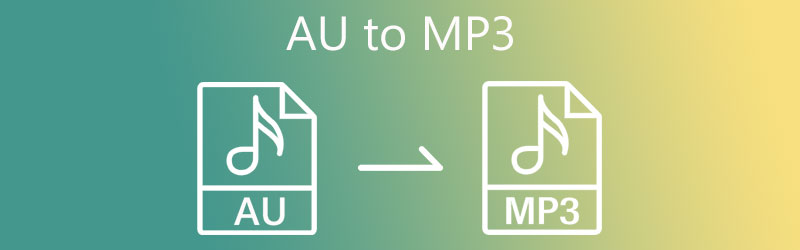
- Partea 1. Cel mai bun convertor AU în MP3
- Partea 2. Convertor online gratuit AU în MP3
- Partea 3. Diagrama de comparație a celor 2 convertoare
- Partea 4. Întrebări frecvente despre conversia AU în MP3
Partea 1. Cel mai bun convertor AU în MP3
Vidmore Video Converter este un program multifuncțional de conversie video și audio. Îl puteți folosi pentru a converti fișiere în alte formate care acceptă aproape toate formatele media. Instrumentul este pe deplin funcțional pe sistemele Windows și Mac. În plus, utilizatorii au posibilitatea de a edita profilul audio, cum ar fi rata de biți audio, rata de eșantionare, canalul și multe altele. Pe de altă parte, puteți selecta din calitatea prestabilită pentru un proces de conversie instantanee.
În plus, vă permite, de asemenea, să convertiți fișiere audio în bloc, fără restricții la numărul de conversii. Cel mai bine, calitatea sunetului este păstrată. Puteți consulta procedura pas cu pas a acestui convertor fișier AU în MP3 de mai jos.
Pasul 1. Descărcați gratuit și lansați instrumentul
În primul rând, luați acest program de conversie AU în MP3 făcând clic pe Descărcare gratuită butoane. Urmați configurarea de pe ecran pentru a instala aplicația. Apoi, puteți lansa instrumentul pentru a ajunge la interfața principală.
Pasul 2. Importați un fișier AU în program
Apoi, faceți clic pe La care se adauga butonul semn de pe interfața principală pentru a deschide folderul de fișiere. După aceea, căutați fișierul AU pe care intenționați să îl convertiți și să îl încărcați. Sau trageți și plasați AU țintă din folderul audio în zona de încărcare. Ar trebui să vedeți miniatura acesteia după ce ați încărcat cu succes fișierul AU.
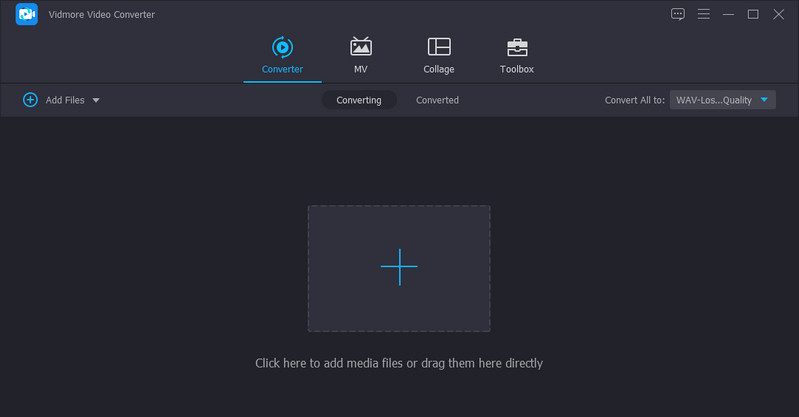
Pasul 3. Alegeți formatul de ieșire
Apoi, du-te la Profil meniu pentru a vedea lista de formate disponibile. Acum navigați la Audio filă și selectați MP3 în panoul din stânga al listei de opțiuni. Dacă doriți, puteți, de asemenea, converti MP3 în AU încărcând un fișier MP3 și selectând AU ca format de ieșire.
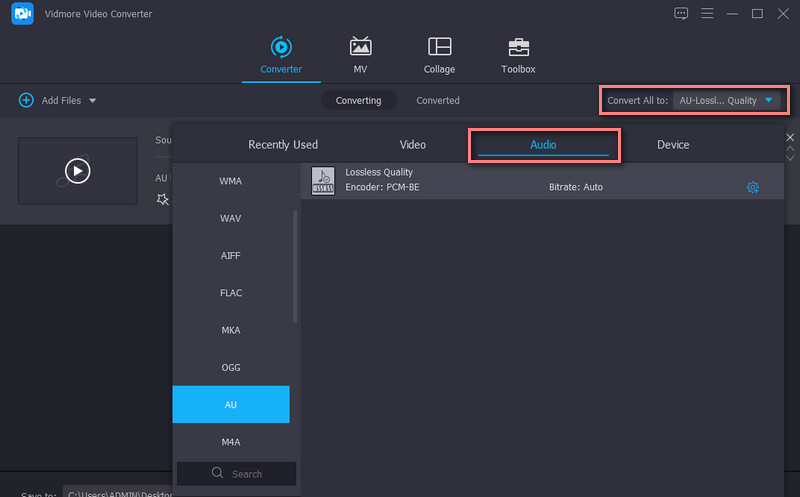
Pasul 4. Convertiți AU în MP3
Apasă pe Conversia tuturor butonul la sarcina de conversie AU în MP3 când totul este setat. Fișierul audio convertit va fi stocat pe destinația selectată, permițându-vă să le previzualizați instantaneu.
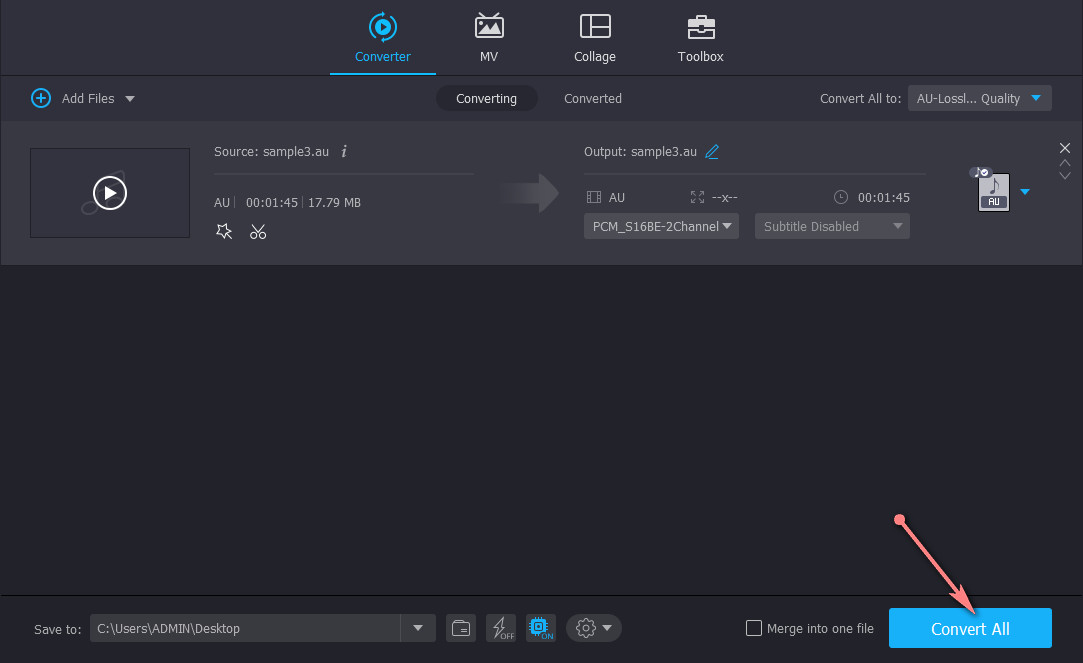
Partea 2. Convertor online gratuit AU în MP3
Următorul program pe care îl puteți utiliza este Vidmore Free Video Converter Online. Această aplicație bazată pe web vă permite să convertiți fișiere audio și video fără a descărca o aplicație. Deși este un program online, nu rămâne în urmă în ceea ce privește viteza de conversie și funcțiile suplimentare. În același mod, ajustați rezultatul fișierelor audio convertite în bloc, fără dimensiunea fișierului. Prin urmare, dacă trebuie să transformați fișierele AU în MP3 oricând și oriunde, ar trebui să mergeți cu Vidmore Video Converter. Singurul dezavantaj pe care îl puteți întâlni cu acest instrument este viteza de conversie. Cu excepția cazului în care starea rețelei dvs. este stabilă, este posibil să nu puteți obține imediat rezultatul. Aflați mai jos cum este convertit sunetul în format AU în MP3 folosind acest program.
Pasul 1. Accesați site-ul web al instrumentului
În primul rând, lansați site-ul web al programului folosind un browser web pentru a accesa și a ajunge la pagina principală a instrumentului. Apasă pe Adăugați fișiere de convertit butonul pentru o instalare rapidă a lansatorului.
Pasul 2. Adăugați un fișier AU în aplicația online
Acum, faceți clic pe Adăugați fișiere de convertit butonul pentru a încărca un fișier AU. După ce ați adăugat cu succes un fișier audio, veți vedea miniatura acestuia pe panoul de conversie al programului.
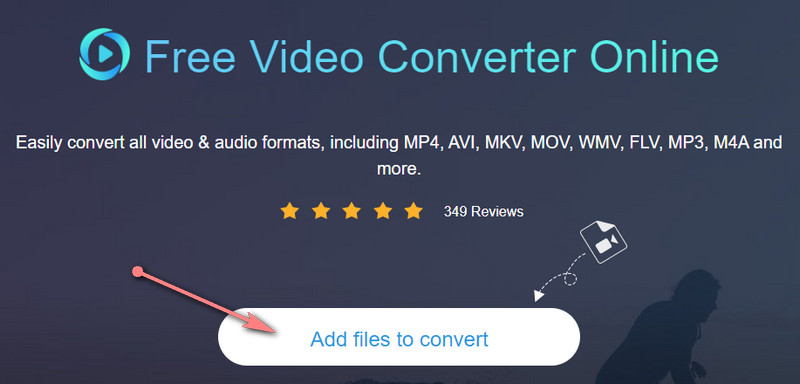
Pasul 3. Selectați un format audio
Acum, faceți clic pe Muzică pictogramă care arată ca simbolul unei note și veți vedea o listă de formate audio. De aici, vă rugăm să bifați MP3 butonul radio pentru a-l selecta ca format de ieșire.
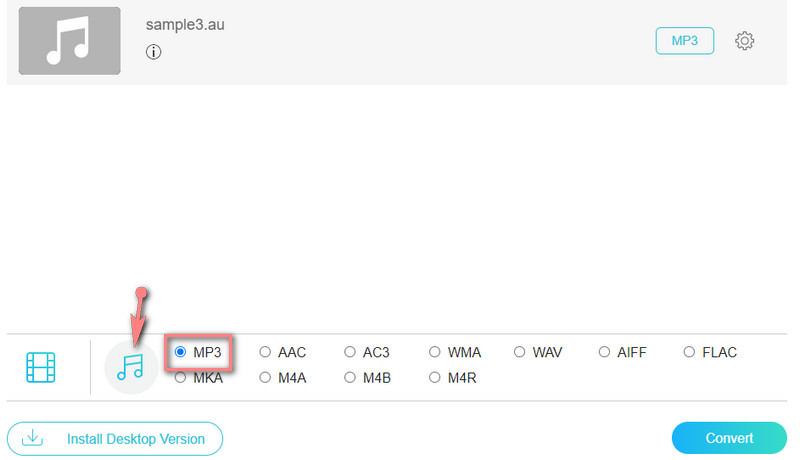
Pasul 4. Inițiază procesul de conversie
Înainte de procesul de conversie propriu-zis, puteți apăsa butonul Angrenaj pictograma pentru a modifica unele setări de ieșire. Apoi, faceți clic pe Convertit butonul pentru a inițializa conversia din AU în MP3. Până atunci, puteți reda fișierele AU preferate pe aproape orice dispozitiv.
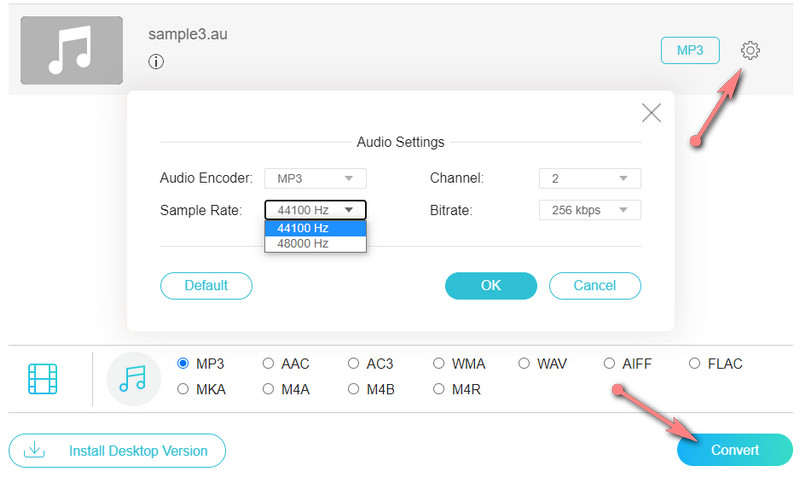
Lecturi suplimentare:
Cum să convertiți în mod eficient AAC în MP3 cu sau fără iTunes
Cum se adaugă și se editează etichete în fișiere MP3 pe Windows și Mac
Partea 3. Diagrama de comparație a celor două convertoare
În această secțiune, am pus un tabel cu aspectele cheie pe care ar trebui să le luați în considerare atunci când alegeți cele mai bune programe software.
- Instrumente
- Vidmore Video Converter
- Vidmore Free Video Converter Online
| Platformă | Ușor de utilizat | Viteza de conversie | Conversia lotului |
| Windows și Mac | 100% | Sprijinit | |
| Web | Depinde de starea rețelei | Sprijinit |
Într-adevăr, versiunea desktop este programul recomandat, mai ales dacă trebuie să faceți conversii în bloc fără întrerupere. Funcționează offline și nu necesită o conexiune la internet pentru a converti fișiere. În plus, puteți accesa mai multe funcții pentru lucrările dvs. de editare audio și video.
Partea 4. Întrebări frecvente despre conversia AU în MP3
Ce este un fișier AU?
Fișierele AU pot fi asociate cu un fișier audio produs de Audacity, care este un editor audio open-source și multiplatformă. Acesta este un program proprietar în care numai Audacity poate deschide acest format. Aceste fișiere sunt de obicei salvate ca fișiere .aup.
Cum deschid un fișier AU?
Redarea fișierelor AU poate fi destul de dificilă atunci când nu cunoașteți programele capabile care pot deschide acest format. Aparent, puteți folosi Audacity pentru a deschide fișiere AU. Între timp, mai multe aplicații vă pot ajuta să deschideți fișiere AU, cum ar fi VLC media player.
Pot reda fișiere AU pe Windows?
Da. De fapt, puteți reda fișiere AU și alte formate folosind o aplicație Windows nativă numită Windows Media Player. Acest program poate transmite în flux formatele de fișiere audio AU, MP3, WAV, WMA, AIFF, ASF și CDA. Prin urmare, nu trebuie să descărcați programe suplimentare.
Concluzie
Acestea sunt soluțiile software complete pentru tine converti AU în MP3 pe Mac, Windows și online. Fără îndoială, cel mai bun instrument pe care îl puteți folosi este Vidmore Video Converter, deoarece vă permite să lucrați offline, permițându-vă să convertiți fără pierderi și instantaneu. De asemenea, viteza de conversie nu este afectată de starea rețelei pentru conversia fișierelor care este neîntreruptă.


